Comment compter les lignes filtrées dans Google Sheets (avec exemples)
Le moyen le plus simple de compter le nombre de lignes filtrées dans Google Sheets est d’utiliser la syntaxe suivante :
SUBTOTAL(102, A1:A10)
Notez que la valeur 102 est un raccourci pour prendre le décompte d’une plage de lignes filtrée.
L’exemple suivant montre comment utiliser cette fonction dans la pratique.
Exemple : compter les lignes filtrées dans Google Sheets
Supposons que nous disposions de la feuille de calcul suivante contenant des informations sur diverses équipes de basket-ball :

Pour ajouter un filtre à ces données, nous pouvons mettre en surbrillance les cellules A1:B10 , puis cliquer sur l’onglet Données , puis cliquer sur Créer un filtre :

Nous pouvons ensuite cliquer sur l’icône Filtre en haut de la colonne Points et décocher la case à côté des trois premières valeurs 84, 89 et 93 :

Une fois que nous cliquons sur OK , les données seront filtrées pour supprimer ces valeurs.
Si nous essayons d’utiliser la fonction COUNT() pour compter le nombre de lignes filtrées, la valeur ne sera pas correcte :
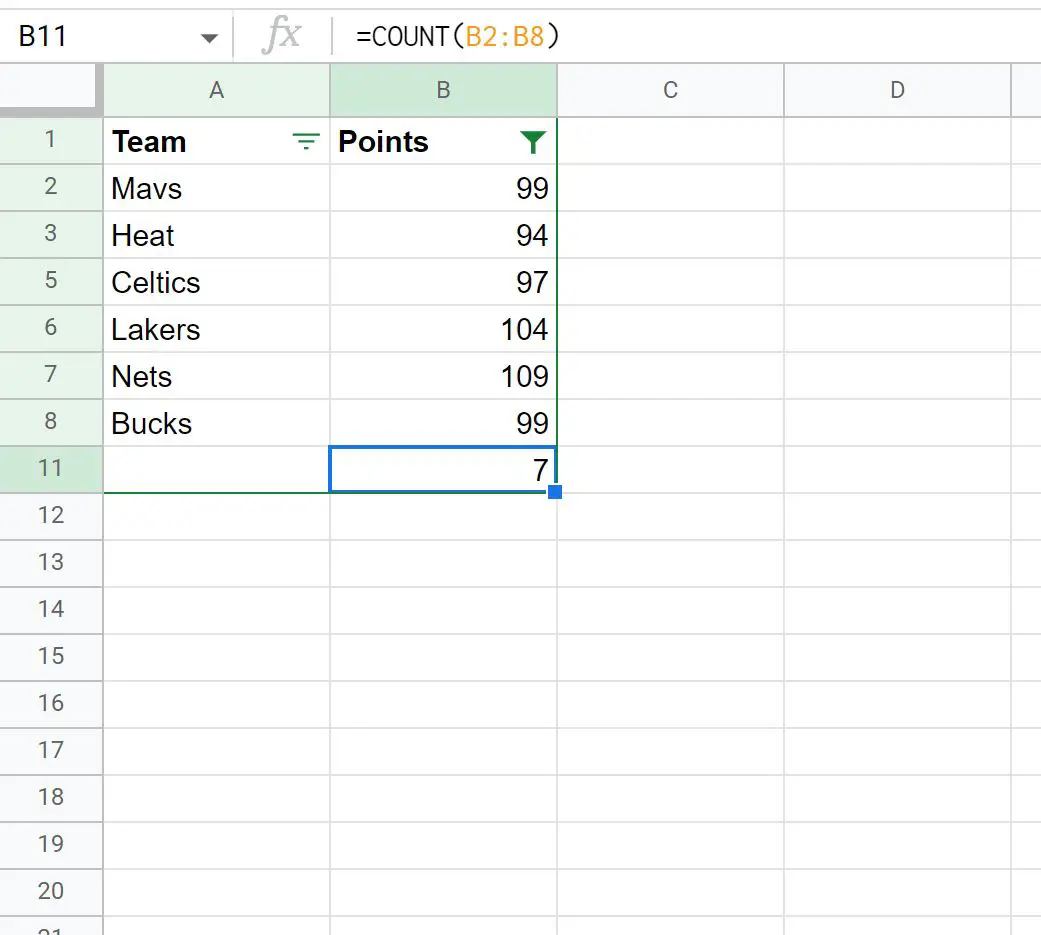
Le nombre de lignes filtrées est de 6, mais la fonction COUNT() renvoie 7.
Au lieu de cela, nous devons utiliser la fonction SUBTOTAL() :
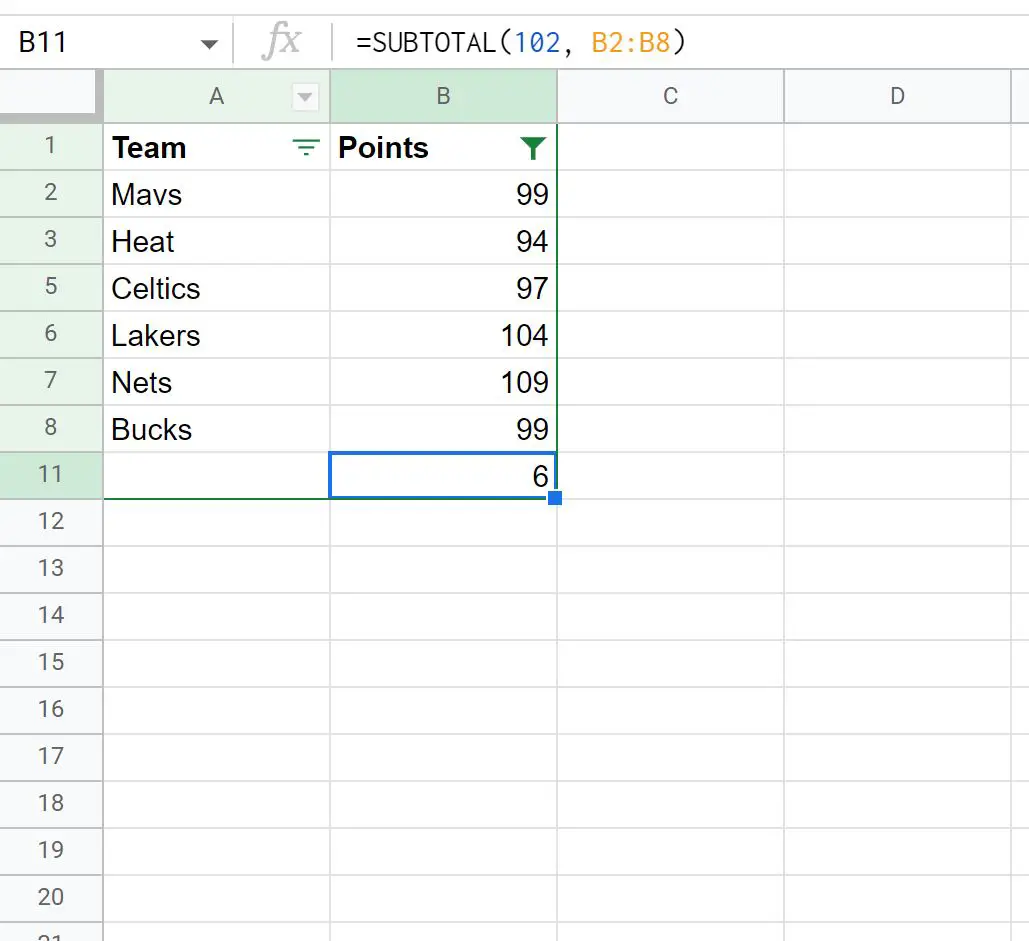
Cette fonction ne compte que le nombre de lignes visibles.
Nous pouvons vérifier manuellement que c’est correct en observant qu’il y a 6 lignes visibles.
Ressources additionnelles
Les didacticiels suivants expliquent comment effectuer d’autres opérations courantes dans Google Sheets :
Comment additionner les lignes filtrées dans Google Sheets
Comment compter les cellules avec du texte dans Google Sheets
Comment compter les cellules entre deux valeurs dans Google Sheets
